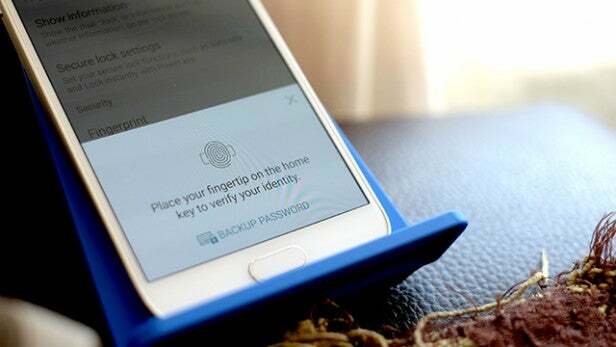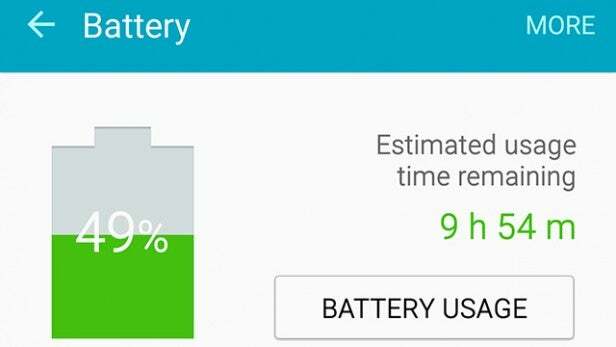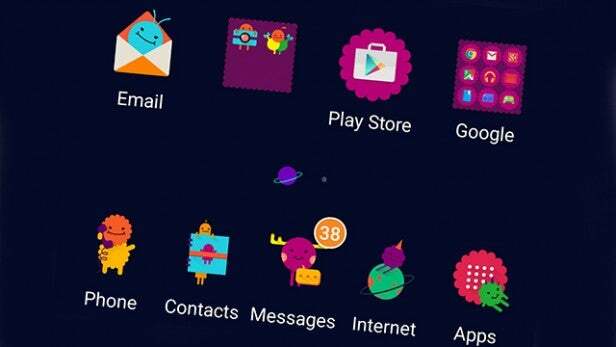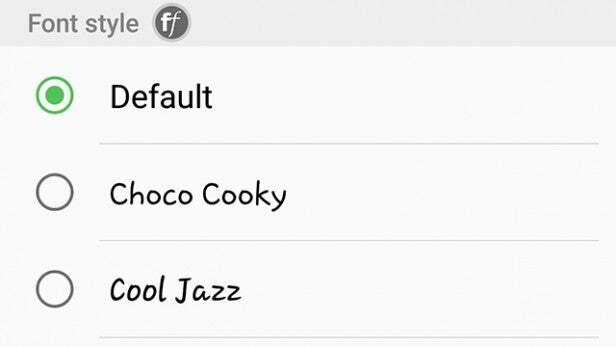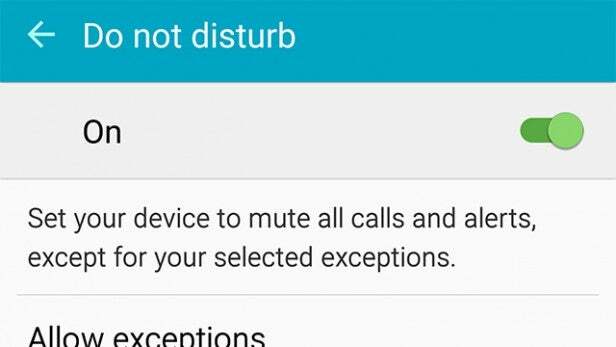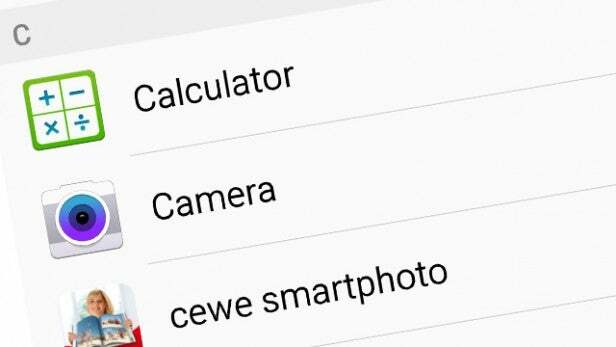Советы и хитрости Samsung Galaxy S6
Советы, хитрости и секреты Galaxy S6 и S6 Edge: как получить больше от iPhone 6, конкурента LG G4 и HTC One M9
В.
год крутых устройств, Samsung Galaxy S6 стоит на кучу
как один из лучших. Мы были очень впечатлены LG G4 и HTC One M9, но S6 и S6 Edge это устройства, к которым мы всегда стремимся.
Если вы читаете это, вы, вероятно, думаете о том же.
Однако, чтобы получить от телефона максимальную пользу, есть несколько.
вещи, чтобы узнать о том, как это работает. От сокращения программного обеспечения
Эти советы, уловки и секреты, которые вам понадобятся, помогут увеличить время автономной работы.
для турбонаддува вашего Samsung Galaxy S6 и пышного S6 Edge.
СМОТРИТЕ ТАКЖЕ: Samsung Galaxy S6 против iPhone 6
Быстро запустить камеру
Мы.
похвалили камеру Samsung Galaxy S6 в нашем обзоре, заявив, что она
возможно, лучшая телефонная камера на Android-устройстве. Но это
изящный трюк поможет вам перейти в режим съемки еще быстрее.
Откуда бы
да, быстрое двойное нажатие на кнопку "Домой" приведет вас прямо к
приложение камеры. Вы больше никогда не пропустите эту прекрасную фотографию.
Связанный: На что на самом деле способен изогнутый экран Galaxy S6 Edge?
Избавьтесь от раздувания вашего Samsung Galaxy S6
Samsung Galaxy S6 - это
довольно неплохо, но, как и другие телефоны Samsung, он часто бывает упакован лишним.
программное обеспечение и приложения, которыми вы вряд ли когда-нибудь воспользуетесь. Однако это дает
у вас больше возможностей, чем у других, чтобы уменьшить то, что появляется на передней части
интерфейс телефона.
Во-первых, Брифинг. Это полноэкранный виджет, который находится слева от главного экрана по умолчанию.
Это немного похоже на BlinkFeed в HTC One M9, предлагающее вам прокрутку ленты новостей из Интернета для чтения. Думаешь, это нафиг? Просто удерживайте палец на пустой части главного экрана, пока в нижней части дисплея Galaxy S6 не появится всплывающее окно.
Теперь перейдите на страницу брифинга и коснитесь флажка над виджетом, чтобы убить его.

Далее мы разберемся с болтовней на экранах ваших приложений. На самом деле нет все это много приложений на Galaxy S6, но люди продолжают жаловаться на это, и вы можете сделать телефон похожим на устройство Nexus, если хотите.
Нажмите кнопку «Изменить» в правом верхнем углу меню приложений, и вы сможете отключить почти все приложения. Знак минус отображается над всеми приложениями, от которых вы можете избавиться. Конечно, вы не можете избавиться от магазина приложений Galaxy Apps, но вы можете провести серьезную весеннюю чистку своего S6. Можно убрать даже основные приложения Google.
Чтобы избавиться от лишних мусоров Samsung, которые не смываются, вы можете поместить их в одну папку, чтобы свести к минимуму их прерывание. После нажатия кнопки «Изменить» в меню приложений вы можете перетащить значки приложений друг на друга, чтобы создать папку.
Связанный: Лучшие предложения для мобильных устройств: лучшие предложения для смартфонов в этом месяце

Преобразите свой телефон
Один.
из новейших дополнений к пользовательскому интерфейсу TouchWiz Android
темы. Они изменят внешний вид вашего Galaxy S6, изменив значки,
обои и шрифты.
Как новичок в блоке, темы есть.
учитывая верхнюю стоимость биллинга в меню настроек. Вы увидите ярлык на
вершина. Эта область позволяет загружать и применять новые темы.
Пока
большинство доступных тем далеки от совершенства, есть
пару новых, которые добавляют на ваше устройство нотку материального дизайна.
Зайдите в магазин тем и прокрутите список тем, пока
пока вы не увидите человека по имени ‘Материальный дизайн’, Коснитесь его, и он будет установлен.
Похоже, что в приложении нет функции поиска, которая является
боль, так что вам придется вручную отслеживать ее.
СМОТРИТЕ ТАКЖЕ: На что на самом деле способен изогнутый экран Galaxy S6 Edge?

Он поддерживает беспроводную зарядку
Samsung Galaxy S6 не только включает в себя практически все типы подключения по эту сторону научно-фантастического фильма, но и поддерживает беспроводную зарядку. Самсунг не особо скандалил по этому поводу, потому что, ну, у него было много других поводов для крика.
Вы можете использовать зарядные пластины Qi / WPC или PMA. Это два конкурирующих стандарта: своего рода битва VHS против Betamax, но один, который, похоже, волнует только дюжину людей. Мы опробовали Samsung Galaxy S6 с Tylt Vu, док-станцией Qi, которая удерживает ваш телефон под углом 45 градусов для удобного просмотра на столе.
Хотя он и не заряжается со скоростью, близкой к зарядному устройству в комплекте, положите одно из них на рабочий стол, и у вас больше никогда не будет проблем с выносливостью аккумулятора. Плюс, хорошо, выглядит красиво. Вы также можете использовать любую другую пластину для зарядки Qi или PMA.
Получите максимум от сканера отпечатков пальцев
Если вам раньше не нравился сканер отпечатков пальцев Samsung, попробуйте сканер Galaxy S6. Это намного лучше.
Он использует новую технологию, которая не требует, чтобы ваш палец находился в нужном месте и под нужным углом. При калибровке сканера вы просто кладете палец на пластину и снимаете с нее под любым углом, чтобы он узнал ваш отпечаток пальца.
Вы можете научить Galaxy S6 снимать до четырех отпечатков пальцев. После того, как вы уже некоторое время пользуетесь телефоном, мы настоятельно рекомендуем использовать каждый большой и указательный пальцы, если вам также не нужно регистрировать чужой отпечаток пальца.
Включить ускоритель загрузок
Скачать.
Booster уже некоторое время является скрытой функцией на устройствах Samsung,
но на самом деле это работает очень хорошо. Объединив Wi-Fi и данные 4G
подключение, это помогает приложениям и другим файлам размером более 30 МБ загружать много
быстрее. По умолчанию он выключен, поэтому, чтобы включить его, Настройки >
Дополнительные настройки подключения > Скачать Booster и проверьте переключатель. Это.
лучше всего использовать, только если у вас есть тарифный план с большим объемом данных, так как он
ваше пособие в кратчайшие сроки.
Настройте экран блокировки в зависимости от погоды
Там.
есть несколько вариантов блокировки экрана на Galaxy S6, но наш текущий
фаворит - менять его в зависимости от погоды. Чтобы превратить это
на, удерживайте в любом месте на главном экране и коснитесь Обои > Замок
экран > Живая Погода.
Используйте основной режим экрана для максимальной точности
У Galaxy S6 феноменальный экран. Однако, когда вы впервые достанете его из коробки, его цвета будут немного перегретыми. Телефон, который мы опробовали, был установлен в стандартном режиме адаптивного дисплея, который меняет характер экрана в зависимости от того, что вы делаете с телефоном. Тем не менее, он все время более или менее перенасыщен.
Безусловно, самая «точная» настройка отображения - «Базовая». Да, Samsung делает это, называя его так, но это технически лучший режим, предлагающий один из самых точных символов дисплея телефона.
Сначала он покажется довольно серым и ненасыщенным, но это не так. Другие режимы просто учат ваши глаза привыкать к большей насыщенности. В большинстве случаев это не имеет значения, часто нет ничего принципиально неправильного в слегка «горячих» цветах, если они вам нравятся. Но мы считаем, что базовый режим лучше всего подходит для фотографии, чтобы гарантировать, что при передаче снимков на компьютер вы не думаете: «Кор, я думал, это выглядело лучше, чем это».
СМОТРИТЕ ТАКЖЕ: HTC One M9 против Samsung Galaxy S6
Включение ввода смахивания на клавиатуре
По какой-то причине Samsung не поддерживает ввод свайпом на клавиатуре Galaxy S6 в стандартной комплектации. Хотя очевидно, что это самый быстрый способ набора текста (ну, мы так думаем).
Здесь вы рисуете путь по буквам в слове, а не нажимаете на каждую. Чтобы включить его, просто перейдите в любое приложение, которое использует клавиатуру - приложение «Сообщения» подойдет - и вызовите его, выбрав текстовое поле. Теперь нажмите и удерживайте кнопку с шестеренкой в нижней части экрана. Появится всплывающее окно.
Коснитесь шестеренки в этом всплывающем окне, чтобы войти в меню клавиатуры. Прокрутите вниз и выберите Keyboard Swipe. В следующем появившемся меню включите Непрерывный ввод.
Максимальное продление срока службы батареи без компромиссов
14-нм процессор Galaxy S6 обеспечивает время автономной работы примерно так же, как Galaxy S5 при нормальном использовании. Однако есть один способ повысить производительность, который вам обязательно стоит рассмотреть.
Режим энергосбережения снимает верхние пять процентов аппаратного обеспечения за счет снижения производительности ЦП и уменьшения экрана. частота кадров, отключение виброотклика и остановка уведомлений, когда вы не использовали телефон в течение пока. Он также ограничивает яркость экрана, но, поскольку вы все еще можете настроить яркость с помощью стандартного ползунка автоматической яркости, чувство компромисса в большинстве ситуаций очень и очень незначительно.
По нашему опыту, вам нужно использовать этот режим, чтобы получить почти двухдневное использование без подзарядки, если вы не легкий пользователь.
Настройка телефона темами
Одно из новейших дополнений к пользовательскому интерфейсу TouchWiz Android - это темы. Они изменяют внешний вид вашего Galaxy S6, изменяя значки, обои и шрифты.
Как новичок в блоке, темам выставляется верхний счет в меню настроек. Вы увидите ярлык вверху. Эта область позволяет загружать и применять новые темы.
В первый день нет тем, которые нам нравятся, но Samsung, похоже, все время добавляет новые, поэтому обязательно проверяйте их, чтобы узнать больше.
Настройка внешнего вида S6 без тем оформления
Не хотите менять значки приложений на героев мультфильмов? Вы также можете настроить трезвый стандартный стиль интерфейса, как и в старых телефонах Samsung.
Чтобы изменить обои, просто удерживайте палец на главном экране, пока в нижней части экрана не появится всплывающее окно. Слева от него должна быть кнопка обоев, которая позволит вам выбирать изображения из галереи вашего телефона.
Далее следует изменение шрифта, который может изменить индивидуальность вашего телефона даже больше, чем новые обои. Зайдите в «Настройки» и выберите «Дисплей». Вверху этого меню вы увидите «Шрифты» - меню, в котором можно выбрать стиль и размер шрифта.
Это меню также позволяет загружать дополнительные шрифты из магазина Samsung Apps. Однако в Google Play есть и другие бесплатные. Просто выполните поиск по запросу «шрифт», и вы найдете тысячи приложений. После установки дополнительных шрифтов они появятся в меню шрифтов Galaxy S6.
СМОТРИТЕ ТАКЖЕ: Samsung Galaxy S6 против S6 Edge
Максимально используйте жесты
Только.
как сокращение вирусов и режимов камеры, Samsung тоже серьезно.
уменьшили количество жестов, включенных по умолчанию на S6.
Но если.
вы просто не можете жить, не проводя пальцем по дисплею, чтобы захватить или
снимок экрана и автоматический ответ на телефонный звонок, когда вы поднимаете трубку.
устройство, затем вы можете снова их включить. Зайдите в Настройки>
Движения и жесты и включайте те, которые вам нужны.
Получение эффектов объемного звука для ваших наушников
Глубоко в меню настроек Galaxy S6 спрятано несколько удобных режимов настройки звука. Вы можете применить эффект объемного звука и эффект, имитирующий вибрацию лампового усилителя.
Вы найдете их в Настройки> Звук и уведомления> Качество звука и эффекты.
Они хороши? Мы опробовали их с парой новых наушников Sennheiser Momentum 2.0. Режим объемного звучания называется SoundAlive и использует DSP, чтобы заставить его звучать так, как будто гораздо больше происходит «за» центральным каналом, который обычно занят вокалом в музыке.
Это интересно, но может звучать так, как будто вы слушаете музыку в чьей-то ванной комнате, и вызывает некоторые трели в левом и правом каналах. Режим лампового усилителя немного проще, просто добавляется много тепла, чтобы имитировать место лампы в усилителе: обратите внимание, что мы говорим о ламповых усилителях Hi-Fi, а не о гитарных усилителях. Это удобно, если вы иногда обнаруживаете, что наушники звучат слишком плохо.
Также в этом подменю есть способ создать профиль DSP, который подходит вашим ушам. По сути, это проверка слуха, призванная компенсировать любые недостатки или странности в ваших ушах.
Как заставить телефон замолчать перед сном
Однажды функция, с которой вы никогда не столкнетесь, если не отправитесь в экспедицию в меню настроек Galaxy S6, - это «Не беспокоить». Это позволяет вам выбирать время, когда телефон не может начать блеять с уведомлениями, без необходимости устанавливать беззвучный режим каждый день.
В наши дни это довольно распространенная функция в телефонах, но не все понимают, что она там есть. Вы найдете это в Настройки> Звук и уведомления> Не беспокоить.
Он позволяет вам установить время, когда телефон будет молчать, как правило, когда вы спите. Однако вы также можете установить исключения для вызовов, приложений, сигналов тревоги или определенных контактов. Или их сочетание.
Добавьте дополнительные режимы к камере
В то время как Самсунг однажды
гордится тем, что умещает в своих флагманских телефонах как можно больше режимов камеры.
насколько это возможно, с выпуском S6 он все уменьшил. Но,
если вы большой поклонник Sound & shot, Beauty Face или Surround.
выстрел, затем их все можно будет загрузить и добавить в приложение. Первый,
откройте приложение камеры и коснитесь режима, затем нажмите Загрузить и выберите
дополнительные вкусности, которые вы хотите добавить.
Блокировка уведомлений от приложений naff
В качестве альтернативы, если вас раздражает только одно приложение непрерывными уведомлениями: возможно, бесплатная игра говорит вам, что скучает по вам, вы можете заблокировать уведомления от определенных приложений.
Итак, чтобы Настройки> Звуки и уведомления> Уведомления приложений и вы можете либо заблокировать уведомления с экрана блокировки для любых «основных» приложений, либо полностью заблокировать уведомления (или только с экрана блокировки) для любых дополнительных приложений, загруженных из Google Play.

Частный режим
Иметь.
у вас на телефоне есть фото, видео или другие файлы, которые вы
скорее никто больше не видит? Тогда стоит взглянуть на приватный режим Samsung.
Эта удобная функция позволяет хранить различный контент под
защита вашего отпечатка пальца или пароля. По умолчанию он выключен, так что.
включите его, откройте «Настройки»> «Конфиденциальность и безопасность»> «Приватный режим».
Теперь вы заходите в определенные приложения и устанавливаете элементы как личные.
Итак, если вы
хотел поставить несколько фотографий под паролем, открыть приложение «Галерея», нажать.
на фотографии нажмите "Еще" и отметьте как "Личное".
СМОТРИТЕ ТАКЖЕ: Проблемы Samsung Galaxy S6 и как их исправить
Как восстановить заводские настройки телефона
Если у вас серьезные проблемы с временем автономной работы или производительностью, вам следует подумать о том, чтобы сбросить настройки Galaxy S6 до заводских. Это удаляет все ваши приложения, все ваши данные, чтобы сделать телефон таким, каким он был (более или менее), когда вы впервые вынули его из коробки.
Само собой разумеется: сделайте резервную копию своего телефона или, по крайней мере, перетащите любые фотографии, которые вы хотите сохранить, прежде чем делать это.
Вы можете создать резервную копию данных об освещении и сбросить настройки телефона в Настройки> Резервное копирование и сброс. Factory Data Reset находится в самом низу этого меню. В конце концов, Samsung не хочет, чтобы вы случайно нажали на нее.